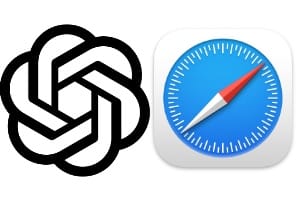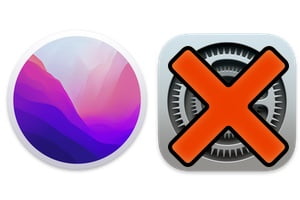在 Mac OS X El Capitan 或更早版本上安装 Linux 分区是完全可能的。您想在不受 Mac 会话限制的情况下读写 Ext2、Ext3 或 Ext4 分区吗?在 3 TB 硬盘上轻松存储和创建大于 4 GB 的文件?因此,请遵循我们的教程和两种方法,第一个基于 OSXFUSE 的费力方法,第二个基于 OSXFUSEParagon ExtFS Mac 版。这篇文章很可能是继双启动 Mac OS X El Capitan / Linux或简单安装 Linux 格式的外部驱动器。
使用 OSXFUSE 在 Mac 上挂载 Linux 分区(方法 1)
在我们的教程中我们已经使用 OSXFUSE 来读取/写入 Windows NTFS 分区启用 NTFS 写入 El Capitan (OS X 10.11)。也可以对 ext2/3/4 Linux 分区执行此操作。
安装 d'OSXFUSE
下载适用于 macOS 的 FUSE开始。在安装过程中,请务必检查标题为“MacFUSE Compatibility Layer”的软件包。
即使没有指定,谨慎一点总是好的……所以在安装结束时重新启动你的 Mac!
如果安装了 OSXFUSE,您应该可以通过进入系统偏好设置看到这一点,您将在最底部看到 OS X 的 FUSE 图标。此时你已经可以读取Linux分区或磁盘了。激活写入,继续,这第一种方法还没完!
安装FUSE-EXT2软件包以启用EXT2/EXT3写入
最简单的方法是下载并安装软件包保险丝-ext2并重新启动您的 Mac。此方法不适用于操作系统
您应该在系统偏好设置中看到 fusion-ext2,如下所示。
之后,您将启动终端窗口并输入以下命令以激活写入:
sudo sed -e 's/OPTIONS="auto_xattr,defer_permissions"/OPTIONS="auto_xattr,defer_permissions,rw+"/' -i .orig /System/Library/Filesystems/fuse-ext2.fs/fuse-ext2.util
通过 Homebrew 安装 FUSE-EXT4 以启用写入
恢复它OS X Homebrew 的包管理器,打开终端窗口并复制并粘贴以下行以安装脚本:
/usr/bin/ruby -e "$(curl -fsSL https://raw.githubusercontent.com/Homebrew/install/master/install)"
当出现询问时,您需要按键盘上的 ENTER (RETURN) 键,然后输入管理员密码。您将看到安装成功!
现在,在同一个终端窗口中键入以下命令,然后重新启动 Mac 即可生效:
brew install homebrew/fuse/ext4fuse
使用 Paragon ExtFS 在 Mac 上挂载 Linux 分区(方法 2)
第二种技术是迄今为止最简单、最有效的。它需要花费几欧元Paragon ExtFS Mac 版。您不会后悔的,因为它会自动管理所有 Linux 卷的读写,并且速度非常快,就像它的同类产品一样Mac 版 Paragon NTFS读/写 Windows 分区。
只需安装Paragon ExtFS Mac 版它位于系统偏好设置中,然后您可以完全访问您的 Linux 分区或卷,无论它们是什么。